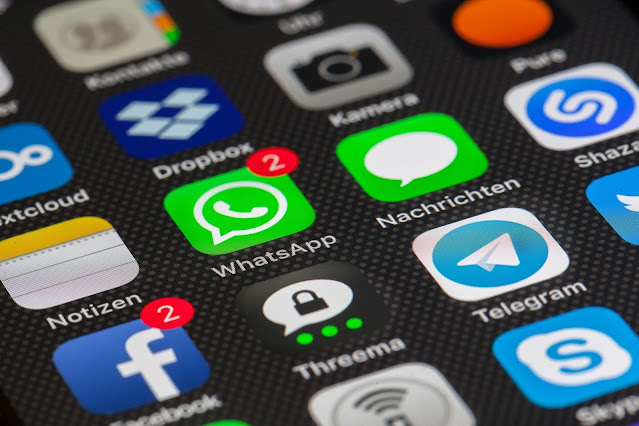PayPayで「自動車税」を納付する方法(ペイペイ請求書支払い)

PayPayで自動車税を納付 毎年この時期(5月)になるとやってくる。そう今年も 「自動車税」の 納付書が届いた 。今年の税額は「39.600円」。筆者が所有している車は、新規登録から13年経過している車なので税率が重く(重課)されてしまうので、この金額になるのだ。なかなか厳しい。 今、ふと思ったのだが「重課」という言葉には、どこか「あなたは悪いことをしたので、税金が重くなりますよ」と言われているような印象を受けないだろうか。もちろん単なる思い込みなのだが、もう少し別の表現に変えた方が良いような気がする。いや、そもそもこの制度はどうなのだろう? と、税金を支払う前にグチグチと頭の中でつぶやいてみる。 さて、グチグチしても減額されるわけではないので、さっさと支払いをすませて別のことを考えようと思う。今回は、 PayPayが自動車税の支払いに対応した 、というので、iPhoneのPayPayアプリで納付してみることにした。結論からいうと、思ったよりもスムーズで簡単だし、コンビニなどに出かけることなくスマホだけで手続きが済んだので、個人的には便利だと感じた。簡単に手順を紹介しよう。 1)PayPayに残高をチャージする まずはPayPayに支払いに必要な金額をチャージする。普段はセブン銀行でチャージしているのだが、先日口座を開いたばかりのPayPay銀行からチャージしてみることにした。チャージ完了までに時間がかかるのかな? と思っていたのだが、待ち時間もなくすぐに反映された。(一応PayPay銀行の残高を確認してみると、ちゃんと引き落としされていた)次は 通知書を用意して「バーコード」を読み込んで いく。 2)通知書に記載されている「バーコード」を読み込む ペイペイのアプリに 「請求書払い」というアイコンがあるので、それをタップ 。次に 「請求書を読み取る」 という部分をタップすると、カメラの画面になるので、通知書に記載されているバーコードを読み込もう。 3)「支払う」をタップすれば完了 自動的に表示される料金を確認して 「支払う」をタップすれば完了 。 PayPayボーナスも付く らしく、私の場合はo.5%の還元率なので「198円」ということだった。税金を支払ってポイントが付与されるというのも、どこか新鮮な感じがする。 ここまで、特に待ち時間もなく 数分で手続きが